L’application Molotov sur mon téléviseur
Votre SmartTV vous permet d’utiliser les applications de chaînes de télévision telles que Molotov.TV. Découvrez comment regarder votre programme préféré en direct ou en replay sur votre téléviseur.
Prérequis pour utiliser l'application :
- Au moment de votre première connexion, munissez-vous de votre identifiant et mot de passe, car l'abonnement ne peut pas se faire sur le téléviseur.

Afin d’utiliser l’application Molotov.TV sur votre téléviseur Samsung, vous devez au préalable l’installer. Pour cela, veuillez suivre les étapes ci-dessous :





- Appuyez sur Ouvrir pour lancer l’application et commencer à regarder du contenu.
- Ou bien appuyez sur Ajouter à la page d’accueil pour créer un raccourci de l’application. L’application sera alors directement accessible depuis la page d’accueil (qui s’affiche en appuyant sur le bouton avec l’icône en forme de maison).


Remarque : Si vous souhaitez créer un raccourci pour une application installée antérieurement, suivez les instructions ci-dessus. Après l’étape 4, les options Ouvrir et Ajouter à la page d’accueil apparaîtront alors directement.

a) Sur la page d’identification, choisissez de vous identifier avec votre adresse email, puis appuyez sur le bouton « OK » de votre télécommande.

b) Sur la page d’identification via email, cliquez sur « J’ai déjà un compte ».

c) Vous accédez alors au formulaire d’identification pour saisir vos identifiants.


a) Parmi les catégories disponibles sur la page d’accueil (Films, Séries…), sélectionnez « Films » pour regarder un film.

b) Dans la page « Films », plusieurs catégories sont disponibles. Sélectionnez, par exemple, la catégorie « En ce moment ».

c) Dans la catégorie « En ce moment », sélectionnez ensuite le film que vous souhaitez regarder. Par exemple : « Super Cyclone ».


a) Vous accédez alors à la page « En direct ».

b) Sélectionnez le programme souhaité. Par exemple : « Qui est la tueuse ? Ma mère ou moi ? ».

c) Une page s’affiche alors avec les détails du film sélectionné.


a) Vous accédez alors à la page « Chaînes », où plusieurs applications de chaînes de télévision sont disponibles (TF1, France 2, etc.).

b) Sélectionnez la chaîne souhaitée, par exemple « France 2 », puis appuyez sur le bouton OK de votre télécommande.

c) Vous accédez alors au catalogue de la chaîne France 2, où vous trouverez les programmes à venir.


a) La page « Favoris » s’affiche comme ci-dessous.


a) La page des « Enregistrements » s’affiche.

b) Sélectionnez le programme souhaité, par exemple « Conso Mag », puis appuyez sur le bouton OK de votre télécommande.

c) Une page s’affiche avec les détails du film sélectionné.


a) Placez le curseur sur votre profil. La version est visible en dessous du logo MOLOTOV.COM (ici 5.5.2).

À partir des modèles 2023 des téléviseurs Samsung, un renseignement obligatoire de votre compte Samsung lors de l’installation de l'appareil sera nécessaire pour accéder au Smart Hub.
Vous pouvez vous connecter ou créer un compte Samsung lors de la première configuration de votre téléviseur. Si vous ne l'avez pas fait au cours de celle-ci en sélectionnant Plus tard à l'étape relative au compte, vous pourrez enregistrer votre compte sur la page d’accueil du Smart Hub une fois votre téléviseur configuré.

Remarque : Si vous n'avez pas procédé au paramétrage du réseau lors de la configuration initiale, vous pouvez enregistrer votre compte Samsung après avoir défini votre réseau.
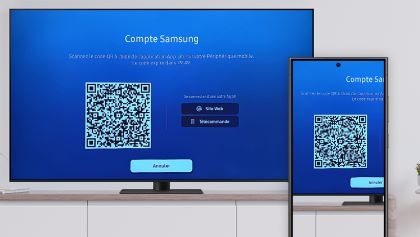
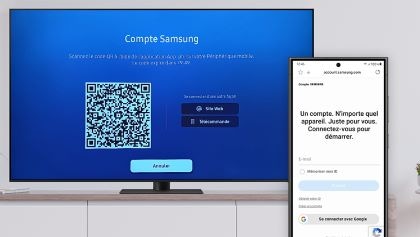
- Si vous possédez déjà un compte Samsung, vous pouvez vous connecter sur votre téléviseur en saisissant votre adresse e-mail et votre mot de passe sur votre téléphone.
- Si votre téléphone Galaxy est connecté à votre compte Samsung, vous pouvez vous connecter sur le téléviseur avec le même compte Samsung. Pour ce faire, appuyez sur la fenêtre contextuelle qui s'affiche lorsque vous scannez le QR code.
- Si vous ne disposez pas d'un compte Samsung, vous pouvez en créer un nouveau ou vous connecter au téléviseur à l'aide de votre compte Google.
Remarques :
- Si vous avez oublié votre identifiant ou votre mot de passe de compte Samsung, rendez-vous sur le site Compte Samsung.
- L'âge minimum requis pour créer un compte Samsung est de 13 ans révolus en France et peut varier selon les pays.
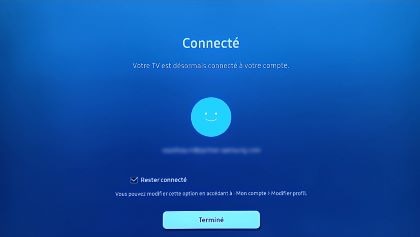
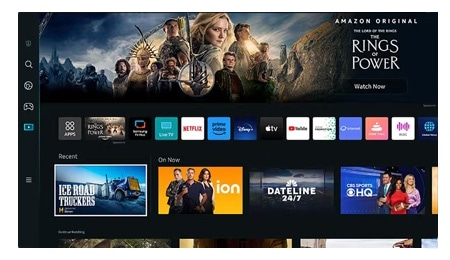
Pour en savoir plus, n'hésitez pas à consulter notre FAQ dédiée.
Merci pour votre avis
Veuillez répondre à toutes les questions.
_JPG$)